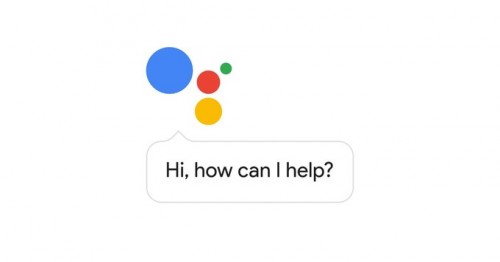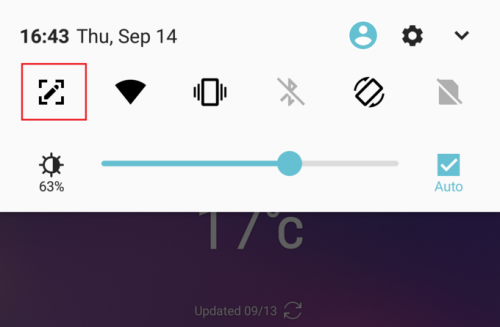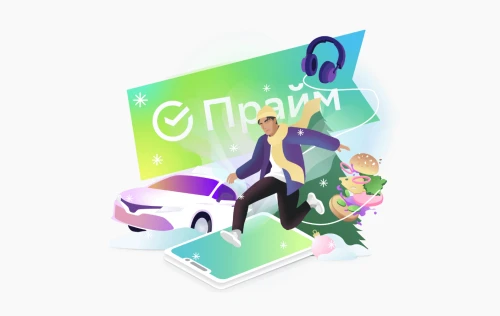Как сделать скриншот экрана на LG V30?

Инструкции для Android
Смартфон LG V30 — вполне конкурентоспособная модель в высокопроизводительном Android-пространстве. 6-дюймовый фаблет может с легкостью привлечь внимание поклонников LG и Android, так как он более стильный и мощный, чем G6, и стоит дешевле своего основного конкурента — Galaxy Note 8. Тем не менее, это новое устройство практически не рекламируется. Даже его релиз не был официально объявлен, несмотря на то, что на момент написания оно уже успело попасть в каталоги многих торговых площадок и успешно продается. Возможно, мы об этом и не знали бы, если бы не жалобы многих покупателей, впервые столкнувшихся с некоторыми трудностями при выполнении одной из частых задач — снятия скриншотов.
Если вы один из тех пользователей, кого коснулась эта проблема, не волнуйтесь. Несколько способов ее решения уже найдены, и, воспользовавшись одним из них, вы непременно сможете сделать скриншот экрана на V30.
Основной способ захвата экрана на V30 состоит в том, чтобы одновременно нажать и удерживать клавишу питания и клавишу уменьшения громкости. В отличие от многих других телефонов Android, кнопка включения V30 расположена не на правом торце телефона, а на задней панели устройства (в нее интегрирован дактилоскопический сканер).
После того, как вы удерживаете кнопки примерно в течение секунды, на вашем телефоне должна отобразиться анимация и звук, указывающий, что изображение экрана было захвачено. Чтобы просмотреть полученный снимок, просто проведите на экране по строке уведомлений / статуса или перейдите прямо в Галерею.
Элементы управления жестами на V30 очень немногочисленны. Это может быть и здорово, и досадно — в зависимости от того, как вы относитесь к этому функционалу. Так или иначе, но специального жеста для скриншотов не предусмотрено. И все же есть способ сделать это, если вы не любитель жать на кнопки, но нашли общий язык с Google Assistant.
Откройте Google Assistant, произнеся «О'кей, Google» (работает только после прохождения настройки) или нажав и удерживая кнопку «Домой». Затем просто скажите "Сделай скриншот экрана", и приложение сделает это за вас. Стоит отметить, что скриншоты, сделанные таким образом, не могут быть сохранены в галерее. Вместо этого вы увидите меню, предоставляющее различные варианты совместного использования или сохранения захвата экрана. Вы можете сохранить его на Google Диске, Google Фото, загрузить в Gmail и так далее.
Хотим также обратить ваше внимание на одну интересную возможность, которая, к сожалению, пока еще очень редко задействуется пользователями. К тому же далеко не все модели смартфонов LG получают его, что называется, из коробки. Речь идет о "Capture +" — очень изящном инструменте, предназначенном для редактирования скриншотов. У LG V30 он есть, и самый простой способ получить к нему доступ — это прокручивать панель уведомлений, найти первый значок (см. изображение ниже) и нажать на него.
Надеемся, что вам пригодятся и наши способы решения проблемы скриншотов на LG V30, и инструмент для работы с ними.
Способ 1: Используйте особую комбинацию клавиш
Основной способ захвата экрана на V30 состоит в том, чтобы одновременно нажать и удерживать клавишу питания и клавишу уменьшения громкости. В отличие от многих других телефонов Android, кнопка включения V30 расположена не на правом торце телефона, а на задней панели устройства (в нее интегрирован дактилоскопический сканер).
После того, как вы удерживаете кнопки примерно в течение секунды, на вашем телефоне должна отобразиться анимация и звук, указывающий, что изображение экрана было захвачено. Чтобы просмотреть полученный снимок, просто проведите на экране по строке уведомлений / статуса или перейдите прямо в Галерею.
Способ 2: Воспользоваться помощником Google
Элементы управления жестами на V30 очень немногочисленны. Это может быть и здорово, и досадно — в зависимости от того, как вы относитесь к этому функционалу. Так или иначе, но специального жеста для скриншотов не предусмотрено. И все же есть способ сделать это, если вы не любитель жать на кнопки, но нашли общий язык с Google Assistant.
Откройте Google Assistant, произнеся «О'кей, Google» (работает только после прохождения настройки) или нажав и удерживая кнопку «Домой». Затем просто скажите "Сделай скриншот экрана", и приложение сделает это за вас. Стоит отметить, что скриншоты, сделанные таким образом, не могут быть сохранены в галерее. Вместо этого вы увидите меню, предоставляющее различные варианты совместного использования или сохранения захвата экрана. Вы можете сохранить его на Google Диске, Google Фото, загрузить в Gmail и так далее.
Способ 3: Capture + для работы со скриншотами
Хотим также обратить ваше внимание на одну интересную возможность, которая, к сожалению, пока еще очень редко задействуется пользователями. К тому же далеко не все модели смартфонов LG получают его, что называется, из коробки. Речь идет о "Capture +" — очень изящном инструменте, предназначенном для редактирования скриншотов. У LG V30 он есть, и самый простой способ получить к нему доступ — это прокручивать панель уведомлений, найти первый значок (см. изображение ниже) и нажать на него.
- Увеличенный скриншот. Особенно полезно для записи таких вещей, как длинные списки или веб-страницы.
- GIF. Да, вы можете захватывать анимированные изображения. Вы можете записать "гифку" длительностью до 15 секунд.
- Редактирование инструментов в верхней части экрана. Справа налево на изображении ниже это: инструмент обрезки, ластик, инструмент для карандаша / рисования, текст (перенаправление на QuickMemo +), отмена / повтор. Окончательный результат вы можете сохранить, нажав на галочку.
Надеемся, что вам пригодятся и наши способы решения проблемы скриншотов на LG V30, и инструмент для работы с ними.
Ctrl
Enter
Заметили ошЫбку
Выделите текст и нажмите Ctrl+Enter
Обсудить (0)
Ссылки по теме:
Читайте также:
Поделиться мнением: